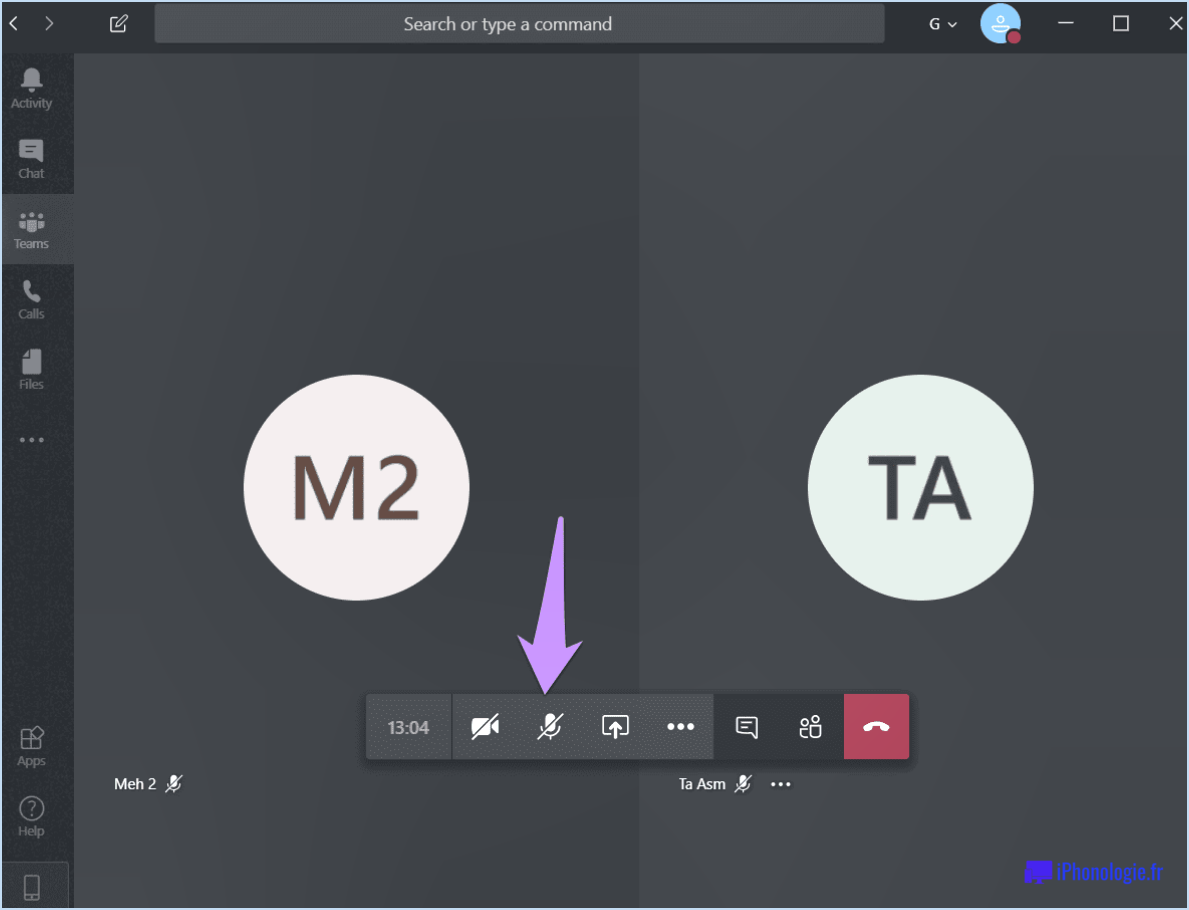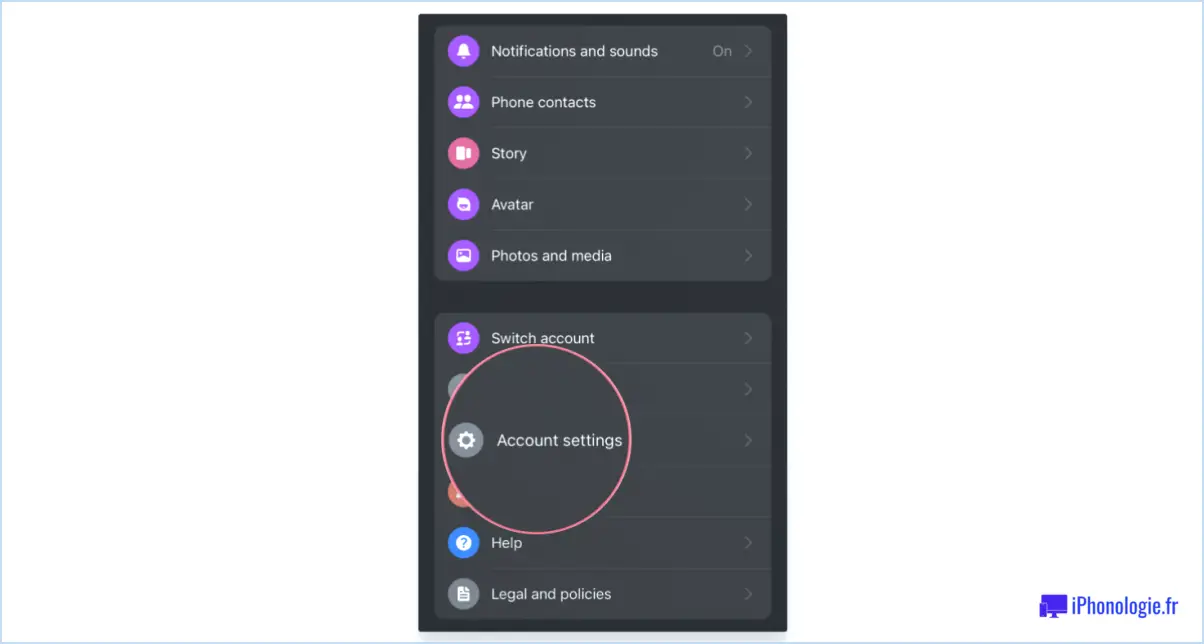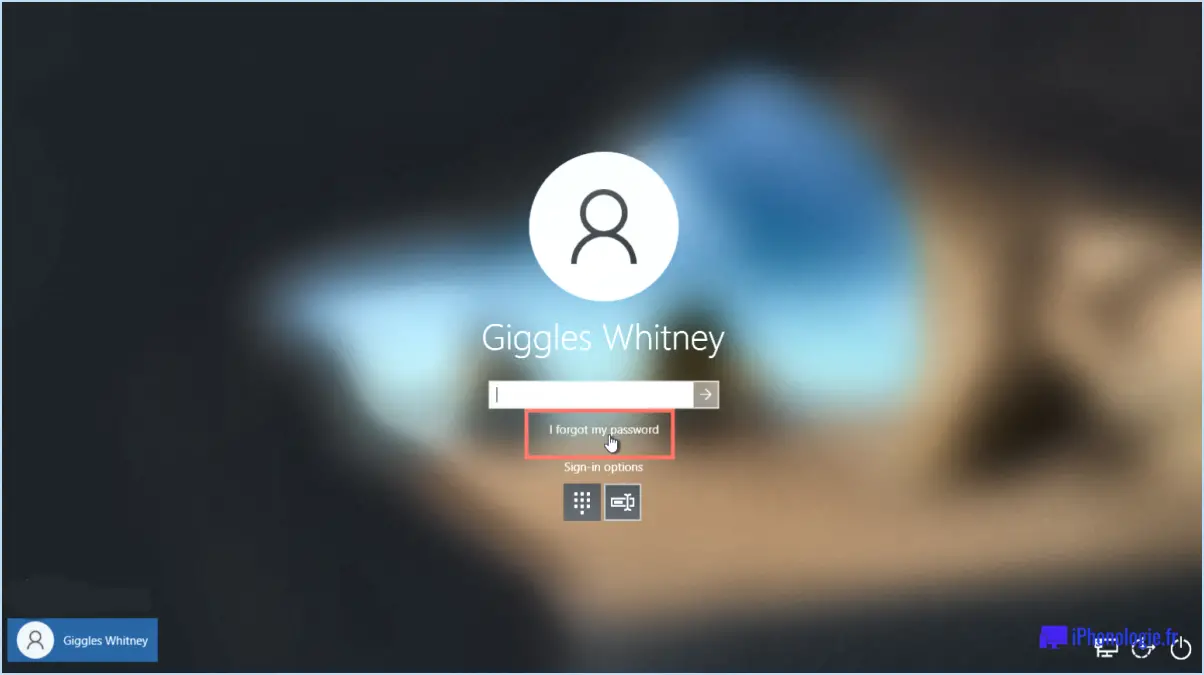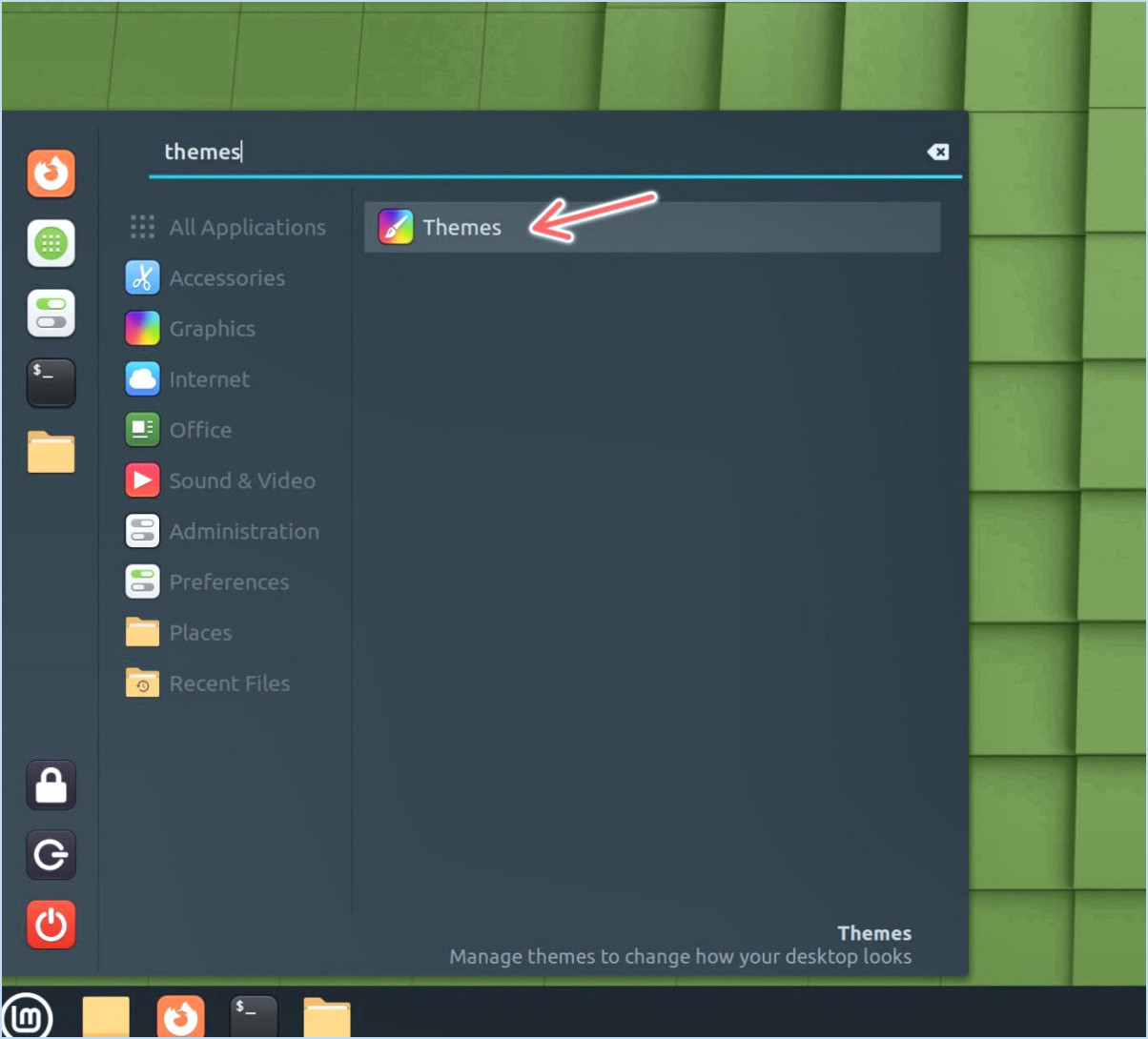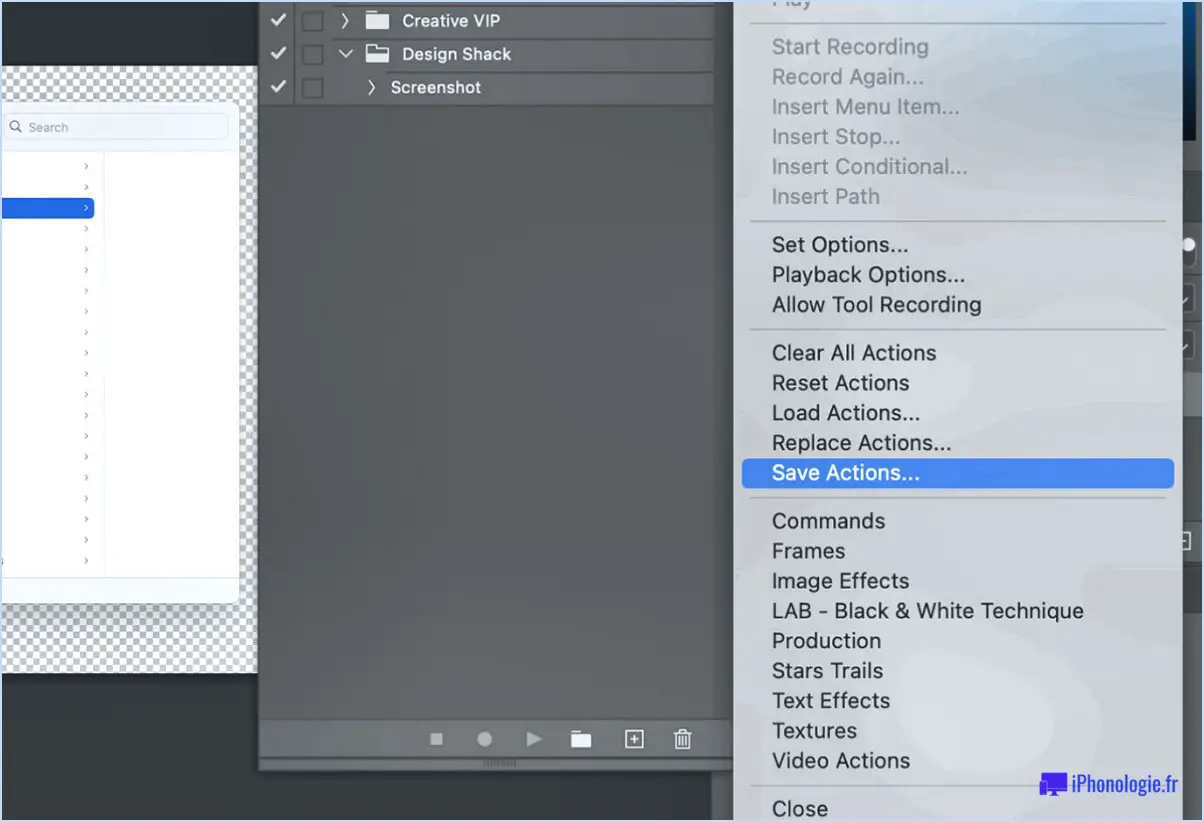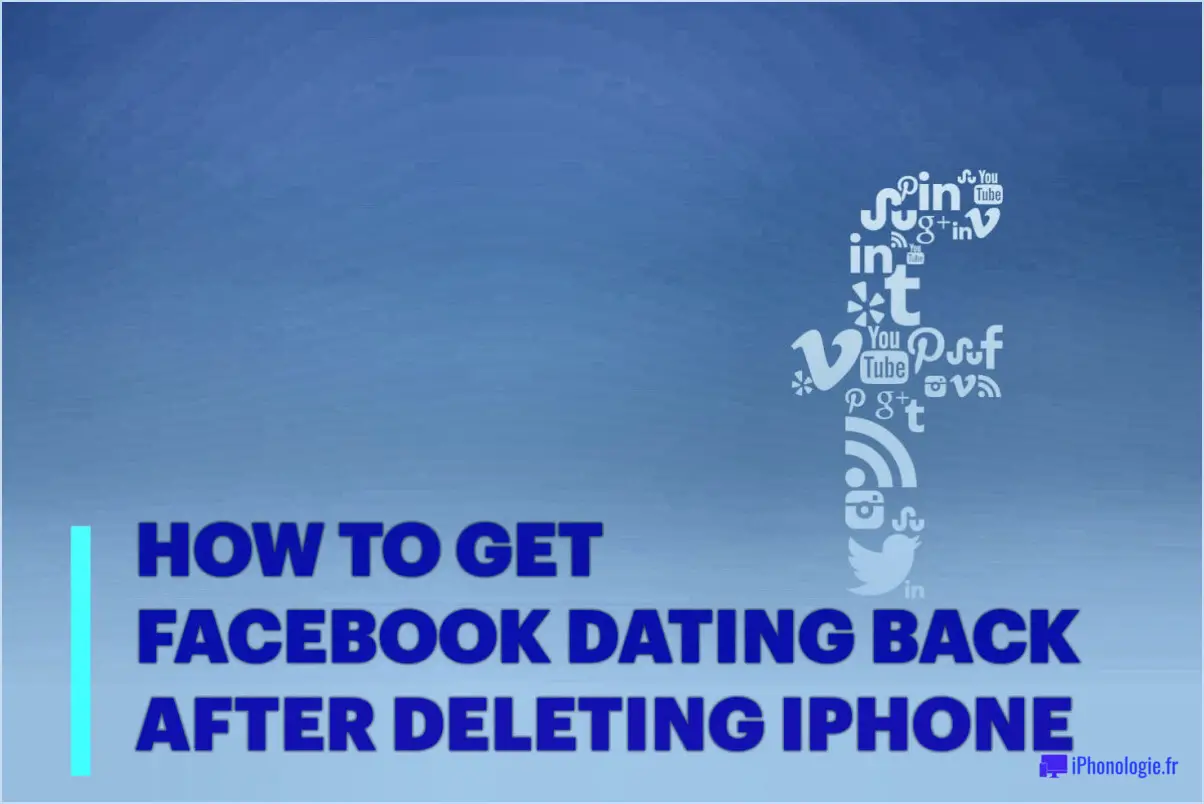Comment supprimer Ebates de Chrome?
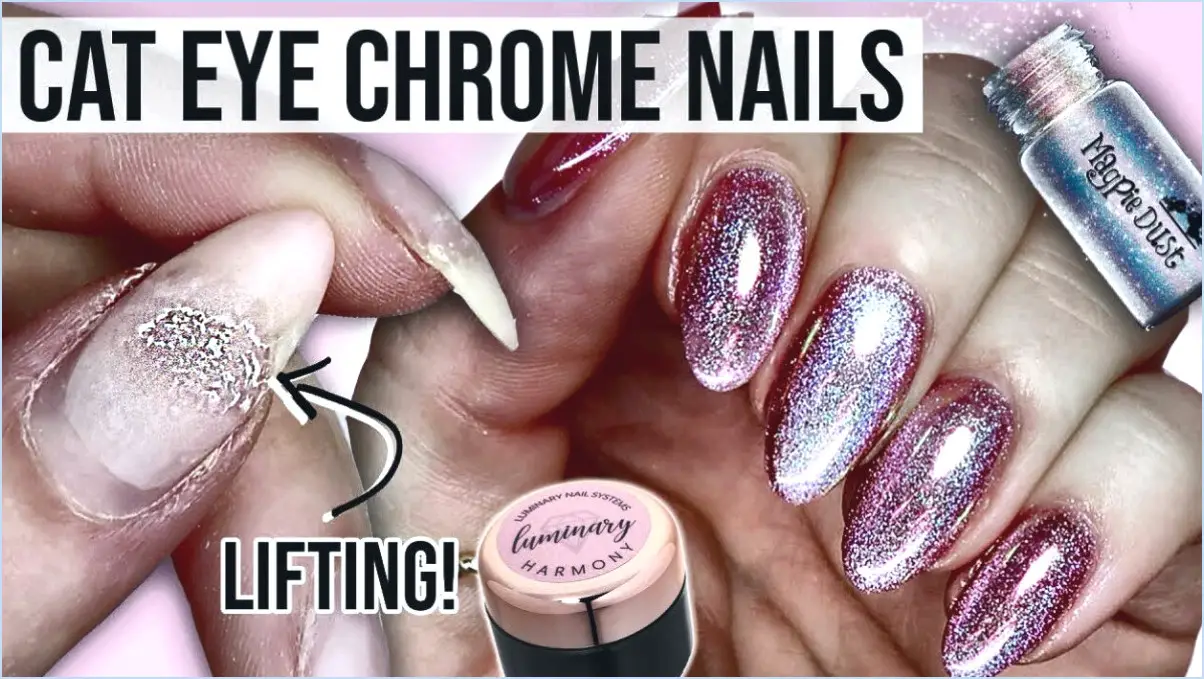
Pour supprimer Ebates de Chrome, procédez comme suit :
- Ouvrez Chrome: Lancez le navigateur Google Chrome sur votre ordinateur.
- Accéder aux extensions: Cliquez sur les trois points verticaux dans le coin supérieur droit de la fenêtre du navigateur pour ouvrir le menu. Dans le menu déroulant, survolez "Autres outils", puis sélectionnez "Extensions".
- Localisez l'extension Ebates: Dans l'onglet Extensions, vous verrez une liste de toutes les extensions installées dans Chrome. Faites défiler la liste pour trouver l'extension Ebates.
- Désactiver Ebates: Pour désactiver temporairement l'extension, placez l'interrupteur situé à côté de l'extension Ebates en position "off". Cela l'empêchera de fonctionner, mais ne la supprimera pas complètement.
- Supprimer Ebates: Si vous souhaitez supprimer complètement Ebates de Chrome, cliquez sur le bouton "Supprimer" situé sous l'extension Ebates dans l'onglet Extensions. Confirmez la suppression lorsque vous y êtes invité.
- Redémarrez Chrome: Fermez et rouvrez Google Chrome pour que les modifications soient prises en compte.
- Vérifier la suppression: Pour vous assurer que Ebates a bien été supprimé, vérifiez à nouveau l'onglet Extensions pour confirmer qu'il ne figure plus dans la liste.
Si vous souhaitez également désinstaller tous les programmes associés de votre ordinateur, vous pouvez suivre les étapes suivantes :
- Cliquez sur le menu Démarrer: Cliquez sur le bouton "Démarrer" dans le coin inférieur gauche de votre écran.
- Panneau de contrôle d'accès: Tapez "Panneau de configuration" dans la barre de recherche et sélectionnez-le dans les résultats de la recherche.
- Désinstaller un programme: Dans le panneau de configuration, choisissez "Programmes" ou "Programmes et fonctionnalités", selon votre version de Windows.
- Trouver les entrées Ebates: Dans la liste des programmes installés, recherchez les éventuelles entrées liées à Ebates.
- Désinstaller Ebates: Cliquez sur le programme lié à Ebates, puis cliquez sur le bouton "Désinstaller" ou "Supprimer". Suivez les instructions à l'écran pour terminer le processus de désinstallation.
En suivant ces étapes, vous pourrez à la fois désactiver et supprimer l'extension Ebates de Chrome et désinstaller tous les programmes associés de votre ordinateur.
Comment supprimer les extensions indésirables de Chrome?
Pour supprimer les extensions indésirables de Chrome, procédez comme suit :
- Ouvrez Chrome: Lancez le navigateur Google Chrome sur votre ordinateur.
- Sélectionnez Plus: Dans le coin supérieur droit de la fenêtre Chrome, localisez et cliquez sur les trois points verticaux. Cela ouvre le menu de Chrome.
- Choisissez Plus d'outils: Passez votre curseur sur l'option "Plus d'outils" dans le menu. Un sous-menu apparaît.
- Cliquez sur Extensions: Dans le sous-menu, sélectionnez "Extensions". Vous accédez ainsi à la page Extensions.
- Supprimer l'extension indésirable: Faites défiler la liste des extensions installées pour trouver celle que vous souhaitez supprimer.
- Sélectionnez Supprimer: Cliquez sur le bouton "Supprimer" situé à côté de l'extension que vous souhaitez désinstaller.
- Confirmez la suppression: Une boîte de dialogue de confirmation s'affiche. Pour confirmer la suppression, cliquez une nouvelle fois sur "Supprimer".
Voilà, c'est fait ! L'extension indésirable sera supprimée de Chrome, ce qui désencombrera votre navigateur.
Comment supprimer les extensions Honorlock de Chrome?
Pour supprimer les extensions Honorlock de Chrome, suivez les étapes suivantes :
- Terminez votre examen: Assurez-vous que votre examen est terminé avant de poursuivre.
- Accéder aux extensions Chrome: Cliquez sur l'icône de menu à trois points dans le coin supérieur droit de votre navigateur Chrome.
- Sélectionnez Extensions: Dans le menu déroulant, survolez "Plus d'outils", puis sélectionnez "Extensions".
- Localisez l'extension Honorlock: Dans la liste des extensions installées, trouvez l'extension Honorlock.
- Supprimer l'extension: Cliquez avec le bouton droit de la souris sur l'extension Honorlock et choisissez "Supprimer" dans le menu contextuel.
- Confirmer la suppression: Une boîte de dialogue de confirmation s'affiche ; cliquez sur "Supprimer" pour confirmer la suppression de l'extension.
- Extension supprimée: L'extension Honorlock a été supprimée de Chrome.
N'oubliez pas que vous pouvez réinstaller l'extension lorsque vous en aurez besoin pour votre prochain test.
Vous avez réussi à supprimer l'extension Honorlock de Chrome. Vous avez réussi à supprimer l'extension Honorlock de Chrome.
Comment désinstaller l'extension Kami?
Pour désinstaller l'extension Kami de Google Chrome, suivez ces étapes simples :
- Ouvrez votre navigateur Google Chrome.
- Dans la barre d'adresse, tapez "chrome://extensions" et appuyez sur Entrée. Vous accéderez ainsi à la page des extensions de Chrome.
- Sur la page Extensions, vous trouverez une liste de toutes les extensions que vous avez installées.
- Faites défiler vers le bas ou recherchez "Kami" dans la liste des extensions.
- À côté de l'extension Kami, vous verrez une icône de corbeille. Cliquez dessus.
- Une boîte de dialogue de confirmation s'affiche et vous demande si vous souhaitez supprimer Kami. Cliquez sur "Supprimer" pour confirmer.
- Kami sera désinstallé de votre navigateur Google Chrome.
Voilà, c'est fait ! Vous avez désinstallé avec succès l'extension Kami de Google Chrome.
Comment désinstaller Honorlock?
Pour désinstaller Honorlock de votre navigateur Chrome, suivez les étapes suivantes :
- Cliquez avec le bouton droit de la souris: Commencez par faire un clic droit sur le symbole Honorlock situé à droite de votre barre d'adresse dans Chrome.
- Sélectionnez "Supprimer de Chrome": Un menu déroulant apparaît. Dans ce menu, choisissez l'option "Supprimer de Chrome".
- Confirmer la suppression: Après avoir sélectionné « Supprimer de Chrome », une fenêtre de confirmation s'affiche. Cliquez sur « Supprimer » dans cette fenêtre pour confirmer la désinstallation.
Voilà, c'est fait ! Honorlock devrait maintenant être désinstallé avec succès de votre navigateur Chrome.
Pourquoi Honorlock est-il désactivé dans Chrome?
Honorlock est désactivé dans Chrome principalement en raison de problèmes de permissions avec l'accès à la webcam de Chrome. Pour résoudre ce problème, suivez les étapes suivantes :
- Vérifiez les autorisations de la webcam de Chrome : Visitez le site d'assistance d'Honorlock pour obtenir des instructions sur la façon de vérifier et d'ajuster les autorisations de la webcam de Google Chrome.
- Désactivation au niveau du système d'exploitation : Il est essentiel de prendre en compte le fait que votre webcam peut être désactivée au niveau du système d'exploitation de votre appareil. Assurez-vous que la webcam de votre appareil est activée dans les paramètres du système.
En réglant ces questions, vous pouvez résoudre le problème de désactivation de Honorlock dans Chrome et garantir un examen en ligne sans problème.
Quelle est la différence entre l'application Google et l'application Chrome?
Les Google App et App Chrome ont des fonctions distinctes sur votre appareil :
- Google App:
- Principalement utilisé pour la recherche et l'accès à des informations rapides.
- Offre un large éventail de au-delà de la recherche telles que les actualités, la météo et les recommandations personnalisées.
- Souvent considéré comme un composant essentiel du système Android, il n'est généralement pas amovible.
- Application Chrome:
- A navigateur web conçu pour visiter les sites web et naviguer sur l'internet.
- Bien qu'il soit préinstallé sur de nombreux appareils Android, d'autres navigateurs peuvent être utilisés comme alternatives.
En résumé, l'application Google est polyvalente et offre diverses fonctionnalités, tandis que Chrome se concentre uniquement sur la navigation sur le web.